Hướng dẫn cách mở, khóa bàn phím laptop đơn giản
Bạn muốn khóa bàn phím laptop để tránh gõ nhầm hoặc sử dụng bàn phím rời? Có nhiều cách để vô hiệu hóa bàn phím nhanh chóng mà không cần phần mềm phức tạp. Nếu bạn chưa biết cách thực hiện, hãy tham khảo ngay hướng dẫn dưới đây!

Cách 1: Dùng phím tắt khóa bàn phím laptop
Một số dòng laptop hỗ trợ khóa bàn phím nhanh bằng tổ hợp phím tắt. Bạn nhấn Fn + F1 đến F12. Tùy theo hãng laptop, phím tắt có thể khác nhau. Hãy tìm phím có biểu tượng bàn phím hoặc ổ khóa.
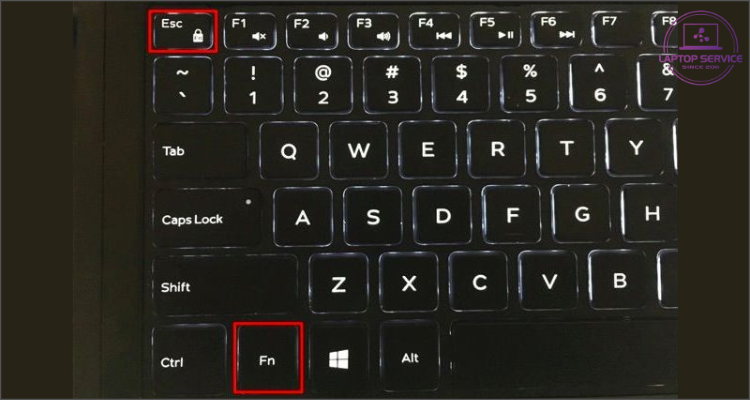
Nhấn tổ hợp phím Fn + phím có biểu tượng khóa như hình
Ngoài ra, cách trên không hiệu quả, bạn hãy thử phím tắt Windows + Space nhé.
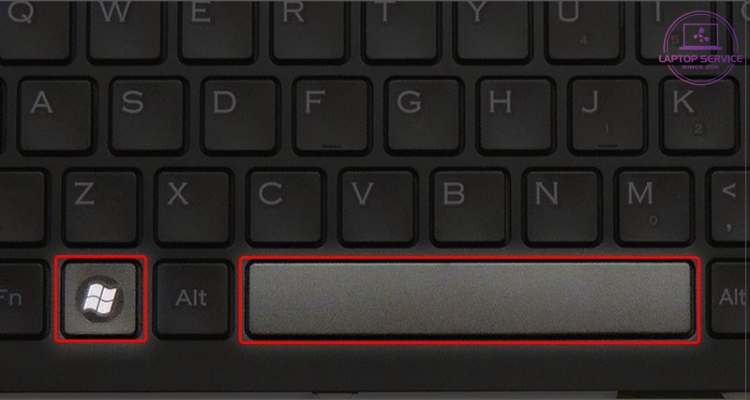
Để mở khóa, bạn hãy nhấn lại tổ hợp phím tắt khóa bàn phím laptop. Ví dụ, nếu bạn nhấn Fn + F7 để khóa bàn phím thì hãy nhấn lại tổ hợp này là được.
Cách 2: Vô hiệu hóa bàn phím laptop qua Device Manager
Cách này giúp vô hiệu hóa bàn phím laptop mà không cần phần mềm:
Bước 1: Nhấn Windows + X → Chọn Device Manager.
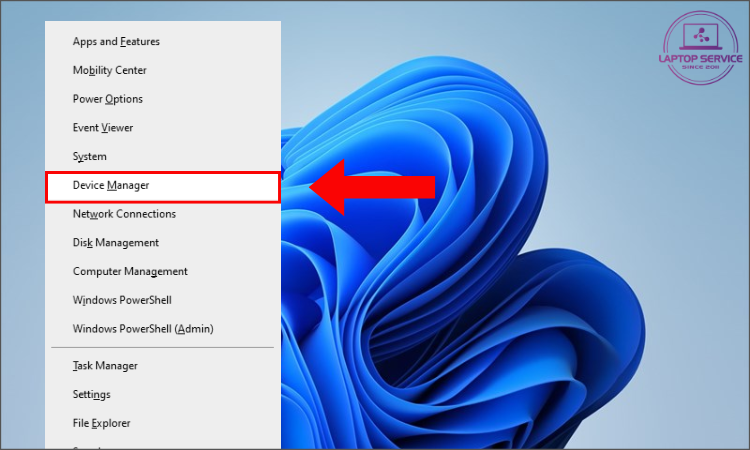
Bước 2: Chọn Keyboard > nhấp chuột phải vào tên Driver bàn phím > chọn Uninstall device để gỡ tạm thời.
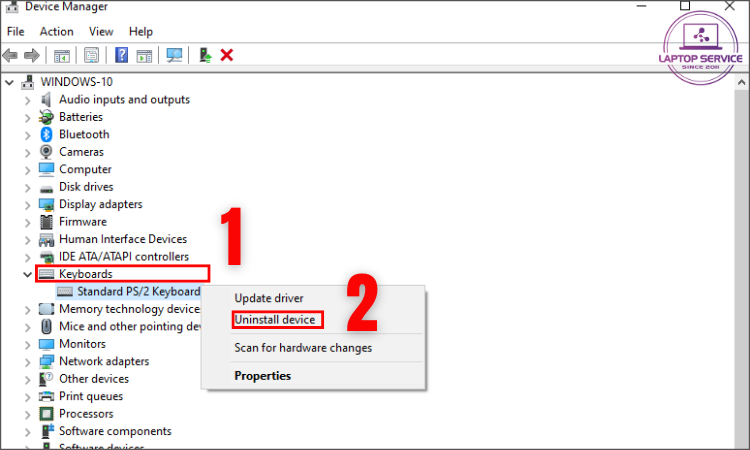
Bước 3: Chọn Uninstall để xác nhận lại một lần nữa.
Cách 3: Dùng phần mềm KeyFreeze để khóa bàn phím
Bước 1: Tải và cài đặt phần mềm KeyFreeze từ trang web chính thức.
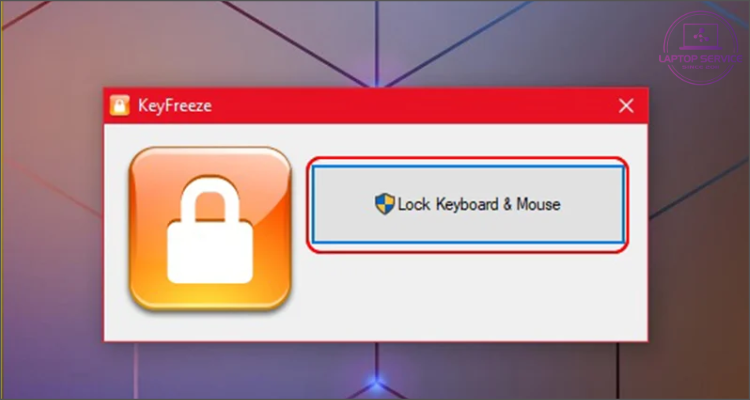
Phần mềm KeyFreeze
Bước 2: Sau khi cài đặt xong, mở phần mềm lên và nhấp vào “Lock Keyboard & Mouse” để khóa bàn phím và chuột ngay lập tức.
Để mở khóa lại bạn hãy nhấn tổ hợp phím Ctrl + Alt + Delete, sau đó nhấn Esc để khôi phục bàn phím và chuột như bình thường.
Cách 4: Dùng Simple Disable Key để khóa bàn phím
Phần mềm Simple Disable Key cho phép bạn vô hiệu hóa bàn phím laptop theo ý muốn, có thể tắt toàn bộ hoặc chỉ một số phím cụ thể.
Bước 1: Tải và cài đặt Simple Disable Key từ trang web chính thức.
Bước 2: Mở phần mềm, trong khung Key, nhấn vào phím bạn muốn vô hiệu hóa, sau đó chọn “Add Key”. Nếu muốn tắt toàn bộ bàn phím, chỉ cần nhấn “Add Key” rồi chọn Yes.
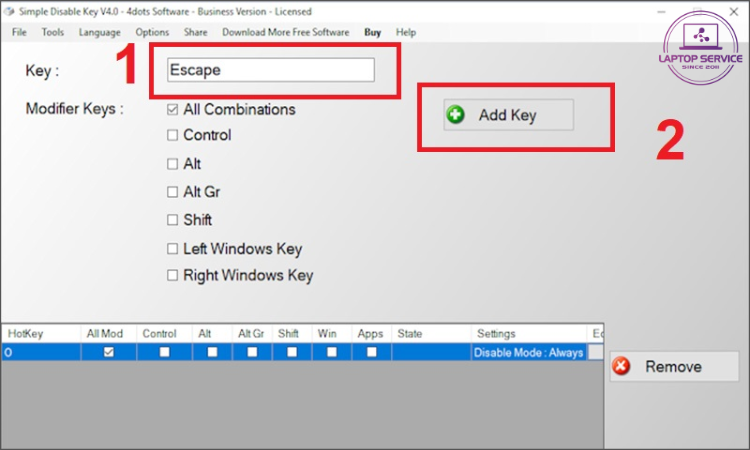
Nếu bạn muốn tắt toàn bộ bàn phím hãy nhấn “Add Key” rồi chọn Yes.
Bước 3: Chọn chế độ vô hiệu hóa phù hợp:
- Always: Tắt bàn phím vĩnh viễn.
- On schedule: Lên lịch tắt bàn phím theo thời gian cụ thể.
- For a Program Only: Chỉ tắt bàn phím khi chạy một chương trình nhất định.
- For a Program Only and On Schedule: Kết hợp tắt bàn phím theo chương trình và theo lịch trình.
Sau khi chọn xong, nhấn OK để hoàn tất quá trình khóa bàn phím.
Biết cách khóa bàn phím laptop giúp bạn kiểm soát thiết bị tốt hơn, tránh gõ nhầm. Đặc biệt, phương pháp này rất hữu ích cho những ai muốn khóa bàn phím laptop để dùng bàn phím rời, giúp trải nghiệm làm việc và chơi game mượt mà hơn.
Hy vọng bài viết này hữu ích! Nếu bạn có câu hỏi, hãy để lại bình luận nhé!
Mọi thông tin chi tiết xin vui lòng liên hệ:
Laptop Service
Trụ sở: K28, Ngõ 68 Trung Kính, phường Yền Hòa, quận Cầu Giấy, TP Hà Nội
MST: 0105397200
Hotline: 097 198 0003
Facebook: https://www.facebook.com/suachualaptop24hhn/
Email: info@24hgroup.com.vn
Tin tức liên quan












